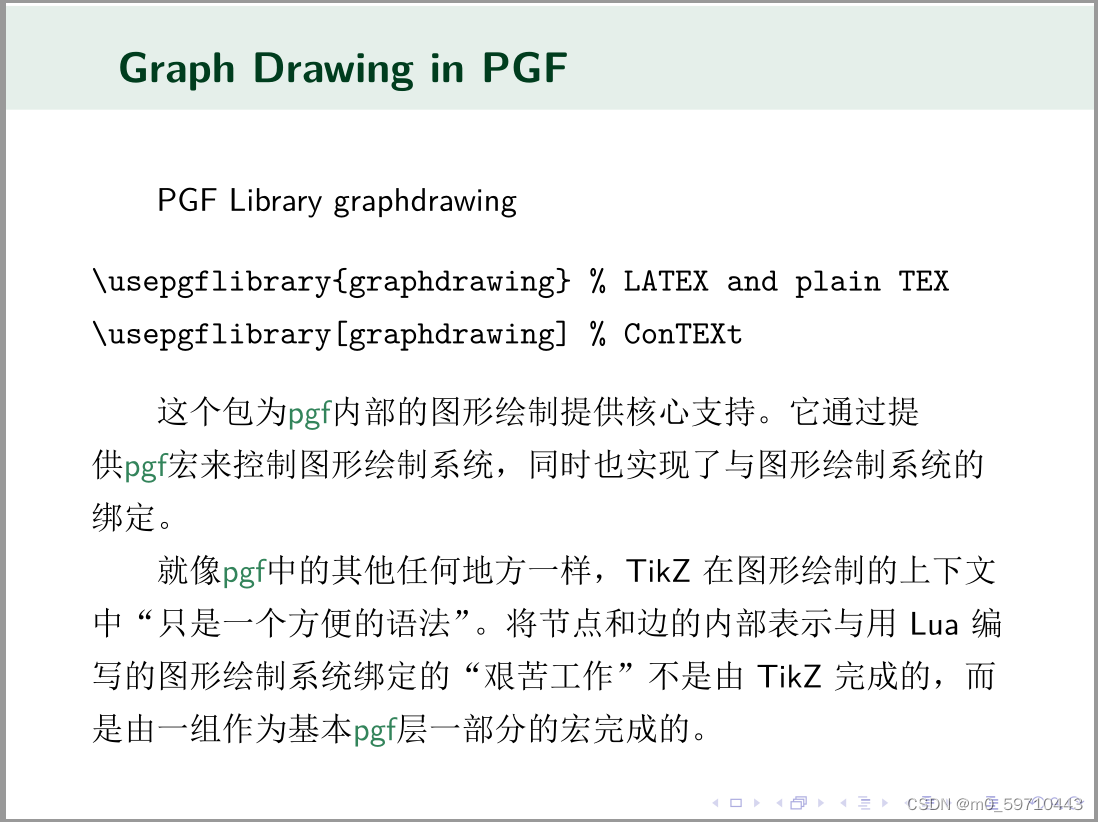关于使用Beamer制作幻灯片的一些技巧 |
您所在的位置:网站首页 › frame框架使用方法 › 关于使用Beamer制作幻灯片的一些技巧 |
关于使用Beamer制作幻灯片的一些技巧
|
关于使用Beamer制作幻灯片的一些技巧
Beamer介绍配置电脑配置编译器
幻灯片制作基本框架部分功能实现插入TeX命令,但是不编译问题:解决方法:代码及编译结果代码:编译结果:
持续更新中。。。
Beamer介绍
以下是官方给出的介绍: Beamer 是一个强大而灵活的 LaTeX 类,可以创建美观的演示文稿。 简单来说,Beamer基于LaTeX语法,除了是幻灯片的格式之外,任何通过LaTeX撰写文章可以实现的功能都可以在Beamer中呈现出来,包括但不限于添加图片、插入数学公式、绘制图像等等。 这是官方文档的网址,其中罗列了通过Beamer创建幻灯片的基本步骤,可以参考看看:Beamer-Overleaf 配置 电脑配置Windows系统 编译器因为大学课程要求,笔者使用的是WinEdt 7.0编译器,官方介绍:这是一个功能强大且用途广泛的 Unicode (UTF8) 文本编辑器,适用于 Windows。 在网络上还有其他LaTeX编译器的推荐,感兴趣的朋友可以自行查询。关于我所使用的编译器WinEdt,官方发行的最新版本已经到了WinEdt 11,感兴趣的朋友可移步至官网查询:WinEdt官网 幻灯片制作本文不会详细介绍关于Beamer制作幻灯片的具体流程,只会给出笔者在制作幻灯片过程中所遇到的部分问题以及解决方法。 关于Beamer制作幻灯片的详细内容,可以参考:如何制作一份学术演讲PPT(Beamer)? 或者在网上自行查阅资料。 基本框架 % 导言区 %编码为UTF-8!!! \documentclass{beamer} \usepackage{...} \begin{document} \begin{frame} ... \end{frame} ... \end{document} \documentclass{beamer}:将文档类型定义为Beamer格式\usepackage{…}:在{…}中将…替换为编译所需要的宏包\begin{document}…\end{document}:LaTeX编写文档的基本架构\begin{frame}…\end{frame}:制作幻灯片的基本架构,根据幻灯片的页数,可以添加多个 部分功能实现 插入TeX命令,但是不编译 问题:在制作幻灯片的过程中,笔者需要在某一页中插入TeX命令,但是在LaTeX编译环境中,如果不加“限制”,Beamer就会识别对应的TeX命令,并且编译出来。 解决方法: 在\begin{frame}后面添加[fragile]:使用了 fragile 选项来告诉 Beamer 在处理该幻灯片时要小心处理其中的 TeX 命令调用verbatim宏包 代码及编译结果 代码: \documentclass{beamer} \usepackage{verbatim} \usecolortheme{spruce} \usetheme{Boadiilla} \begin{document} \begin{frame}[fragile]%使用了 fragile 选项来告诉 Beamer 在处理该幻灯片时要小心处理其中的 TeX 命令 \frametitle{\textbf{Graph Drawing in PGF}} PGF Library graphdrawing \begin{verbatim} \usepgflibrary{graphdrawing} % LATEX and plain TEX \usepgflibrary[graphdrawing] % ConTEXt \end{verbatim} 这个包为\alert{pgf}内部的图形绘制提供核心支持。它通过提供\alert{pgf}宏来控制图形绘制系统,同时也实现了与图形绘制系统的绑定。\\ 就像\alert{pgf}中的其他任何地方一样,TikZ在图形绘制的上下文中“只是一个方便的语法”。将节点和边的内部表示与用Lua编写的图形绘制系统绑定的“艰苦工作”不是由TikZ完成的,而是由一组作为基本\alert{pgf}层一部分的宏完成的。 \end{frame} \end{document} 编译结果:
|
【本文地址】
今日新闻 |
推荐新闻 |